cum se salvează fișierul Notepad în format HTML și PDF în Windows 10
în acest articol, vom explica procesul de salvare a unui fișier Notepad în format HTML și PDF. Notepad este un software editor de text în computerele Windows care permite utilizatorilor să creeze și să editeze documente. În mod implicit, salvează un fișier în .format txt. Dar este posibil să nu știți că puteți salva și un fișier Notepad în alte formate decât .txt, cum ar fi PDF, HTML, etc.
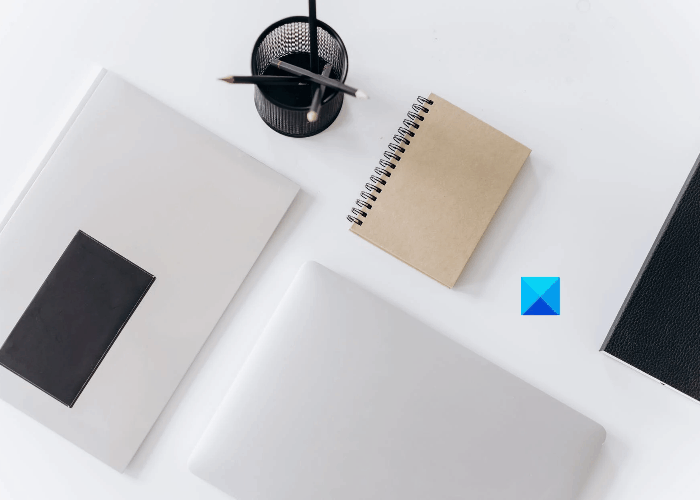
cum se salvează fișierul Notepad în format HTML și PDF
aici, vă vom explica procesul de salvare a unui fișier Notepad în:
- format PDF.
- format HTML.
1] Salvarea unui fișier Notepad în format PDF
puteți salva un fișier Notepad în format PDF utilizând funcția Microsoft Print to PDF. Este o caracteristică încorporată în Windows care permite utilizatorilor să-și convertească documentele dintr-un format în PDF.
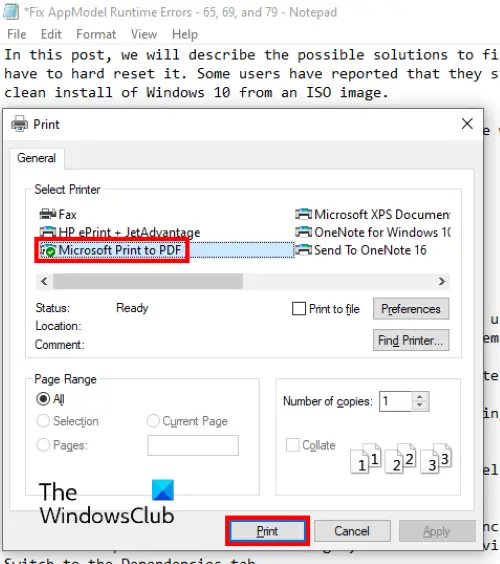
urmați pașii enumerați mai jos:
- lansați Notepad și deschideți fișierul în el.
- acum, du-te la „fișier > imprimare.”Alternativ, puteți apăsa și tastele Ctrl + P de pe tastatură. Se va deschide o nouă fereastră de imprimare care arată diferite opțiuni.
- trebuie să selectați opțiunea Microsoft Print to PDF din listă.
- Faceți clic pe butonul imprimare.
- denumiți fișierul, selectați folderul țintă pentru a-l salva și faceți clic pe butonul Salvare.
aceasta va salva fișierul text în format PDF. Îl puteți deschide într-un cititor PDF dedicat, cum ar fi Adobe sau browserul dvs. web.

2] Salvați un fișier Notepad în format HTML
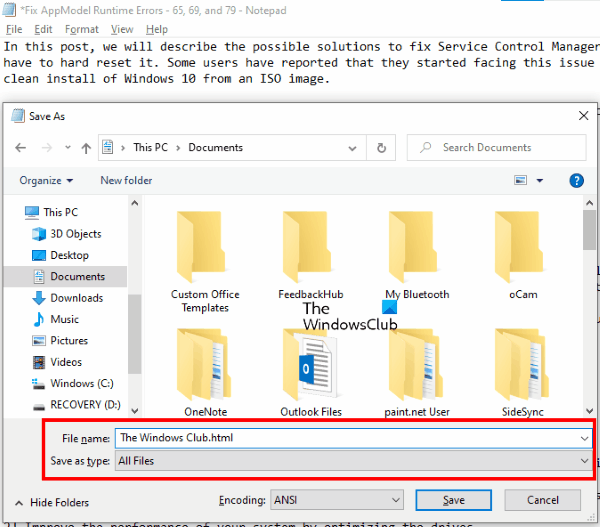
pentru a salva un fișier Notepad ca HTML, trebuie doar să schimbați extensia acestuia în timp ce îl salvați. Să vedem cum să facem asta:
- lansați Notepad pe sistemul dvs. și deschideți un fișier text în el.
- acum, mergeți la „fișier > salvați ca.”Sau, puteți apăsa pur și simplu tastele Ctrl + Shift + S de pe tastatură. Aceasta va deschide fereastra Salvare ca.
- Faceți clic pe meniul derulant adiacent tipului Salvare ca și selectați toate fișierele.
- Tip .html la sfârșitul numelui fișierului și faceți clic pe butonul Salvare.
aceasta va salva fișierul text în format HTML. Faceți dublu clic pe fișierul salvat și acesta se va deschide în browserul dvs. web implicit.
asta e.